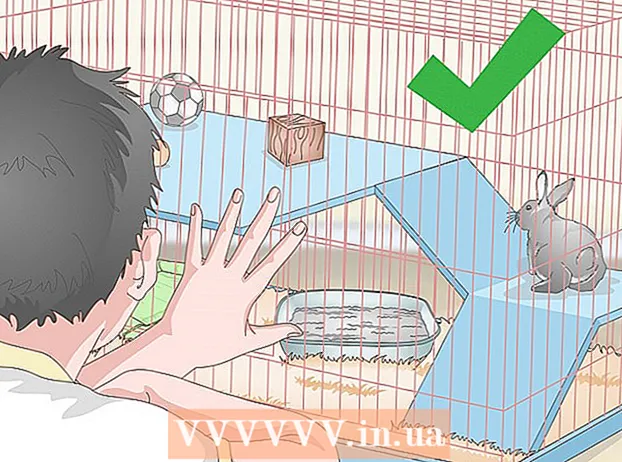நூலாசிரியர்:
William Ramirez
உருவாக்கிய தேதி:
24 செப்டம்பர் 2021
புதுப்பிப்பு தேதி:
1 ஜூலை 2024

உள்ளடக்கம்
- படிகள்
- முறை 1 இல் 3: மேக் ஓஎஸ் எக்ஸில்
- முறை 2 இல் 3: விண்டோஸில்
- முறை 3 இல் 3: ஐபோன் அல்லது ஐபாடில்
- எச்சரிக்கைகள்
இந்த கட்டுரையில், iCloud ஐ எவ்வாறு அணைப்பது என்பதை நீங்கள் கற்றுக் கொள்வீர்கள், அதாவது, iPhone, iPad, கணினி மற்றும் ஆப்பிள் கிளவுட் ஸ்டோரேஜ் இடையே தரவு, புகைப்படங்கள், தொடர்புகள் மற்றும் காலண்டர் குறிப்புகளை ஒத்திசைப்பதைத் தடுக்கவும். ICloud ஐ முடக்க, நீங்கள் இந்த சேவையிலிருந்து iPhone, iPad, கணினியில் வெளியேற வேண்டும். நீங்கள் iCloud ஐ அணைத்தால், அந்த சேமிப்பகத்தில் உள்ள எந்த தகவலுக்கும் நீங்கள் அணுகலை இழப்பீர்கள் என்பதை நினைவில் கொள்ளுங்கள் (நீங்கள் iCloud ஐ மீண்டும் செயல்படுத்தும் வரை).
படிகள்
முறை 1 இல் 3: மேக் ஓஎஸ் எக்ஸில்
 1 ஆப்பிள் மெனுவைத் திறக்கவும்
1 ஆப்பிள் மெனுவைத் திறக்கவும்  . திரையின் மேல் இடது மூலையில் உள்ள ஆப்பிள் லோகோவைக் கிளிக் செய்யவும். கீழ்தோன்றும் மெனு திறக்கும்.
. திரையின் மேல் இடது மூலையில் உள்ள ஆப்பிள் லோகோவைக் கிளிக் செய்யவும். கீழ்தோன்றும் மெனு திறக்கும்.  2 கிளிக் செய்யவும் கணினி அமைப்புகளை. இது கீழ்தோன்றும் மெனுவின் மேல் உள்ளது. கணினி விருப்பத்தேர்வுகள் சாளரம் திறக்கும்.
2 கிளிக் செய்யவும் கணினி அமைப்புகளை. இது கீழ்தோன்றும் மெனுவின் மேல் உள்ளது. கணினி விருப்பத்தேர்வுகள் சாளரம் திறக்கும்.  3 "ICloud" ஐ கிளிக் செய்யவும்
3 "ICloud" ஐ கிளிக் செய்யவும்  . இந்த மேக வடிவ ஐகான் சாளரத்தின் இடது பக்கத்தில் அமைந்துள்ளது. ICloud சாளரம் திறக்கும்.
. இந்த மேக வடிவ ஐகான் சாளரத்தின் இடது பக்கத்தில் அமைந்துள்ளது. ICloud சாளரம் திறக்கும்.  4 கிளிக் செய்யவும் வெளியே போ. இந்த நீல பொத்தான் iCloud சாளரத்தின் இடது பக்கத்தில் உள்ளது.
4 கிளிக் செய்யவும் வெளியே போ. இந்த நீல பொத்தான் iCloud சாளரத்தின் இடது பக்கத்தில் உள்ளது.  5 சேமிக்க வேண்டிய தரவைத் தேர்ந்தெடுக்கவும். உங்கள் கணினியில் நீங்கள் சேமிக்க விரும்பும் ஒவ்வொரு வகை தரவுக்கும் (எடுத்துக்காட்டாக, "தொடர்புகள்") அடுத்த பெட்டியை சரிபார்க்கவும்.
5 சேமிக்க வேண்டிய தரவைத் தேர்ந்தெடுக்கவும். உங்கள் கணினியில் நீங்கள் சேமிக்க விரும்பும் ஒவ்வொரு வகை தரவுக்கும் (எடுத்துக்காட்டாக, "தொடர்புகள்") அடுத்த பெட்டியை சரிபார்க்கவும். - எல்லா தரவையும் நீக்க, அனைத்து விருப்பங்களையும் தேர்வுநீக்கவும்.
 6 கிளிக் செய்யவும் ஒரு நகலை விடுங்கள். இது சாளரத்தின் கீழே ஒரு நீல பொத்தான். இது தரவின் நகலைச் சேமித்து iCloud இலிருந்து வெளியேறும்.
6 கிளிக் செய்யவும் ஒரு நகலை விடுங்கள். இது சாளரத்தின் கீழே ஒரு நீல பொத்தான். இது தரவின் நகலைச் சேமித்து iCloud இலிருந்து வெளியேறும். - உங்கள் iCloud கடவுச்சொற்களை சேமிக்க அல்லது நீக்க நீங்கள் கேட்கப்படலாம். இது நடந்தால், கடவுச்சொற்களை உங்கள் கணினியில் வைத்திருக்க இந்த மேக்கில் சேமி என்பதைக் கிளிக் செய்யவும் அல்லது அவற்றை அகற்ற நீக்கு என்பதைக் கிளிக் செய்யவும்.
முறை 2 இல் 3: விண்டோஸில்
 1 தொடக்க மெனுவைத் திறக்கவும்
1 தொடக்க மெனுவைத் திறக்கவும்  . திரையின் கீழ் இடது மூலையில் உள்ள விண்டோஸ் லோகோவைக் கிளிக் செய்யவும்.
. திரையின் கீழ் இடது மூலையில் உள்ள விண்டோஸ் லோகோவைக் கிளிக் செய்யவும்.  2 உள்ளிடவும் ஐக்லவுட். இது iCloud ஐ தேடும்.
2 உள்ளிடவும் ஐக்லவுட். இது iCloud ஐ தேடும்.  3 ஐகானைக் கிளிக் செய்யவும்
3 ஐகானைக் கிளிக் செய்யவும்  iCloud மென்பொருள். இது மேகம் போல் தோன்றுகிறது மற்றும் தொடக்க மெனுவின் மேல் அமைந்துள்ளது. ICloud திட்டம் தொடங்குகிறது.
iCloud மென்பொருள். இது மேகம் போல் தோன்றுகிறது மற்றும் தொடக்க மெனுவின் மேல் அமைந்துள்ளது. ICloud திட்டம் தொடங்குகிறது.  4 கிளிக் செய்யவும் வெளியே போ. இது சாளரத்தின் கீழ் இடது மூலையில் உள்ளது.
4 கிளிக் செய்யவும் வெளியே போ. இது சாளரத்தின் கீழ் இடது மூலையில் உள்ளது. - உங்கள் ஆப்பிள் ஐடி கேட்கப்பட்டால், நீங்கள் ஏற்கனவே iCloud இலிருந்து வெளியேறிவிட்டீர்கள் என்று வைத்துக்கொள்ளுங்கள்.
 5 கிளிக் செய்யவும் கணினியிலிருந்து நீக்குகேட்கப்படும் போது. உங்கள் கணினியில் உள்ள எந்த iCloud தரவும் அதிலிருந்து நீக்கப்படும், மேலும் நீங்கள் iCloud இலிருந்து வெளியேற்றப்படுவீர்கள்.
5 கிளிக் செய்யவும் கணினியிலிருந்து நீக்குகேட்கப்படும் போது. உங்கள் கணினியில் உள்ள எந்த iCloud தரவும் அதிலிருந்து நீக்கப்படும், மேலும் நீங்கள் iCloud இலிருந்து வெளியேற்றப்படுவீர்கள். - இதற்கு பல நிமிடங்கள் ஆகலாம்.
முறை 3 இல் 3: ஐபோன் அல்லது ஐபாடில்
 1 அமைப்புகள் பயன்பாட்டைத் திறக்கவும்
1 அமைப்புகள் பயன்பாட்டைத் திறக்கவும்  . இந்த சாம்பல் கியர் ஐகான் முகப்புத் திரையில் உள்ளது.
. இந்த சாம்பல் கியர் ஐகான் முகப்புத் திரையில் உள்ளது.  2 உங்கள் ஆப்பிள் ஐடியை தட்டவும். நீங்கள் அதை திரையின் மேற்புறத்தில் காணலாம்.
2 உங்கள் ஆப்பிள் ஐடியை தட்டவும். நீங்கள் அதை திரையின் மேற்புறத்தில் காணலாம்.  3 கீழே உருட்டி தட்டவும் வெளியே போ. இந்த விருப்பம் திரையின் அடிப்பகுதியில் அமைந்துள்ளது.
3 கீழே உருட்டி தட்டவும் வெளியே போ. இந்த விருப்பம் திரையின் அடிப்பகுதியில் அமைந்துள்ளது.  4 உங்கள் ஆப்பிள் ஐடி கடவுச்சொல்லை உள்ளிடவும். உங்கள் ஆப்பிள் ஐடியில் உள்நுழைய நீங்கள் பயன்படுத்தும் கடவுச்சொல்லை உள்ளிடவும்.
4 உங்கள் ஆப்பிள் ஐடி கடவுச்சொல்லை உள்ளிடவும். உங்கள் ஆப்பிள் ஐடியில் உள்நுழைய நீங்கள் பயன்படுத்தும் கடவுச்சொல்லை உள்ளிடவும்.  5 கிளிக் செய்யவும் முடக்கு. இது ஆப்பிள் ஐடி கடவுச்சொல் சாளரத்தின் கீழே உள்ளது. எனது ஐபோனைக் கண்டுபிடிப்பது முடக்கப்படும் (உங்கள் தற்போதைய iCloud கணக்கில்).
5 கிளிக் செய்யவும் முடக்கு. இது ஆப்பிள் ஐடி கடவுச்சொல் சாளரத்தின் கீழே உள்ளது. எனது ஐபோனைக் கண்டுபிடிப்பது முடக்கப்படும் (உங்கள் தற்போதைய iCloud கணக்கில்).  6 ஐபோன் அல்லது ஐபாடில் காப்புப் பிரதி எடுக்க வேண்டிய தரவைத் தேர்ந்தெடுக்கவும். உங்கள் iCloud தரவின் நகலை வைத்திருக்க (தொடர்புகள், காலண்டர் குறிப்புகள் மற்றும் பல) வெள்ளை சுவிட்சைத் தட்டவும்
6 ஐபோன் அல்லது ஐபாடில் காப்புப் பிரதி எடுக்க வேண்டிய தரவைத் தேர்ந்தெடுக்கவும். உங்கள் iCloud தரவின் நகலை வைத்திருக்க (தொடர்புகள், காலண்டர் குறிப்புகள் மற்றும் பல) வெள்ளை சுவிட்சைத் தட்டவும்  நீங்கள் சேமிக்க விரும்பும் ஒவ்வொரு தரவு வகையின் வலதுபுறம். சுவிட்சுகள் பச்சை நிறமாக மாறும்
நீங்கள் சேமிக்க விரும்பும் ஒவ்வொரு தரவு வகையின் வலதுபுறம். சுவிட்சுகள் பச்சை நிறமாக மாறும்  .
. - உங்கள் சாதனத்திலிருந்து அனைத்து iCloud தரவையும் அழிக்க, அனைத்து மாற்றங்களும் வெள்ளையாக இருப்பதை உறுதிசெய்க, அதாவது அவை ஆஃப் நிலையில் உள்ளன.
 7 கிளிக் செய்யவும் வெளியே போ. இது திரையின் மேல் வலது மூலையில் உள்ளது.
7 கிளிக் செய்யவும் வெளியே போ. இது திரையின் மேல் வலது மூலையில் உள்ளது.  8 தட்டவும் வெளியே போகேட்கப்படும் போது. நீங்கள் iCloud இலிருந்து வெளியேறி உங்கள் iPhone அல்லது iPad இல் அதை அணைக்க விரும்புகிறீர்கள் என்பதை இது உறுதி செய்யும்.
8 தட்டவும் வெளியே போகேட்கப்படும் போது. நீங்கள் iCloud இலிருந்து வெளியேறி உங்கள் iPhone அல்லது iPad இல் அதை அணைக்க விரும்புகிறீர்கள் என்பதை இது உறுதி செய்யும்.
எச்சரிக்கைகள்
- ICloud ஐ அணைப்பதற்கு முன், முக்கியமான தரவை காப்புப் பிரதி எடுத்து உங்கள் கணினி அல்லது பிற சேமிப்பு ஊடகத்திற்கு நகலெடுக்கவும். உங்கள் கணினி அல்லது சாதனம் செயலிழந்தால், நீங்கள் iCloud ஐ அணைத்ததால் அனைத்து முக்கியமான தரவையும் இழப்பீர்கள்.